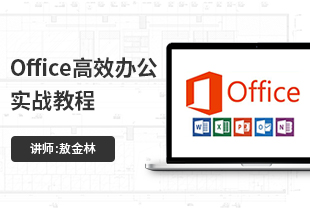CAD图怎样复制到Word文档里?
溜溜自学 办公入门 2022-06-20 浏览:983
大家好,我是小溜,很多小伙伴都不知道CAD图怎样复制到Word文档里,很多复制CAD图形进入Word是直接ctrl+c andctrl+v 或插入对象,可你们发现没有,图形虽然放到Word 里面,还需要多次去调整裁剪,今天给大家介绍个好方法。
想要更深入的了解“Word”可以点击免费试听溜溜自学网课程>>
工具/软件
硬件型号:联想ThinkPad P14s
系统版本:Windows7
所需软件:Word2008
方法/步骤
第1步
首先打开CAD软件,根据实际设计或图纸数据绘好图形,记得隔段时间就要保持哦;

第2步
打开百度,输入Betterwmf(这时候要注意一点,就是选择汉化版);
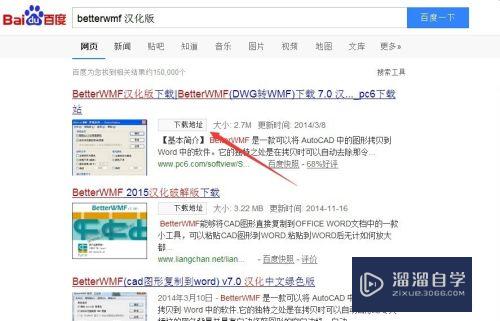
第3步
下载betterwmf后进行安装,安装过程很快的;
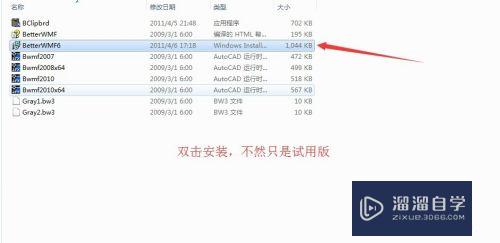
第4步
安装后打开betterwmf,我们可以进行一些设置,比如线条颜色、宽度....
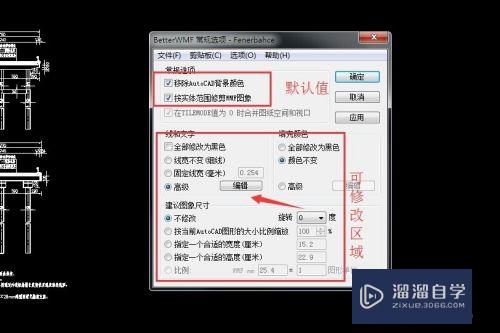
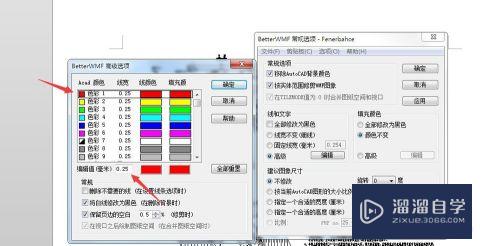
第5步
下面我们再打开AutoCAD软件,把刚才图形选中,按下Ctrl+c键

第6步
见证奇迹时候到了,打开word软件,选择你要放置图形位置,按下Ctrl+v 键,搞定,当然,你也可以对图形大小进行调整

注意/提示
以上就是“CAD图怎样复制到Word文档里?”的全部内容了,如果大家想要了解更多的内容,可以关注溜溜自学网,我们每天都会为大家带来更多的软件相关知识,供大家学习参考。
中级 高级Office在Word中插入高清CAD图教程
特别声明:以上文章内容来源于互联网收集整理,不得将文章内容
用于商业用途.如有关于作品内容、版权或其他问题请与溜溜网客服
联系。
相关文章
距结束 05 天 22 : 18 : 31
距结束 01 天 10 : 18 : 31